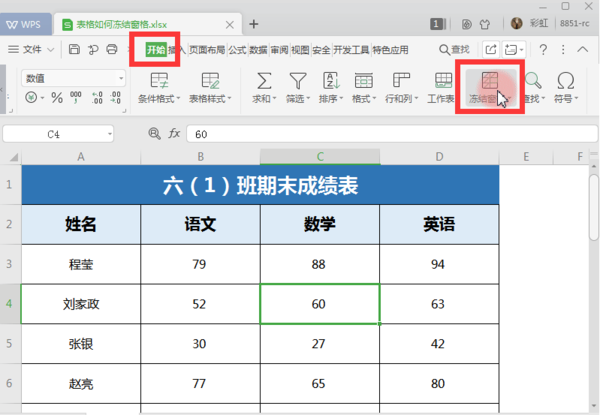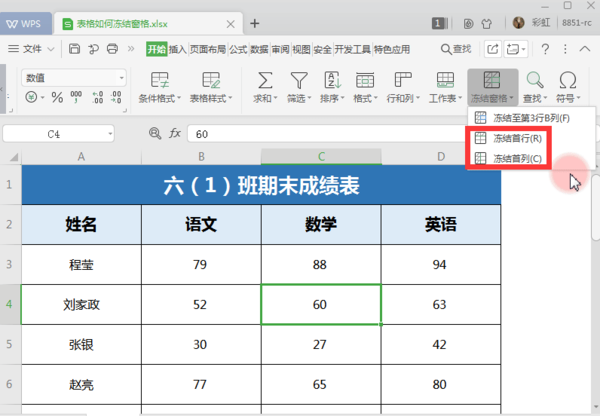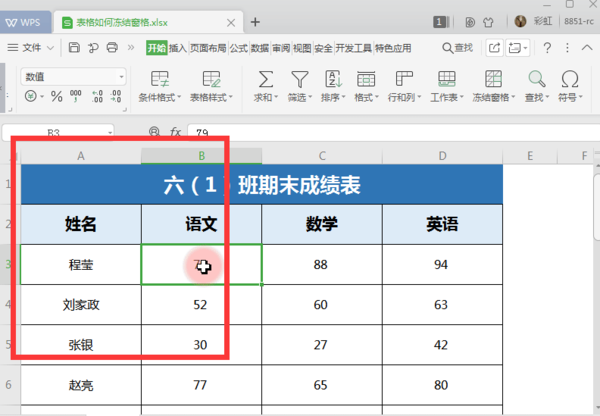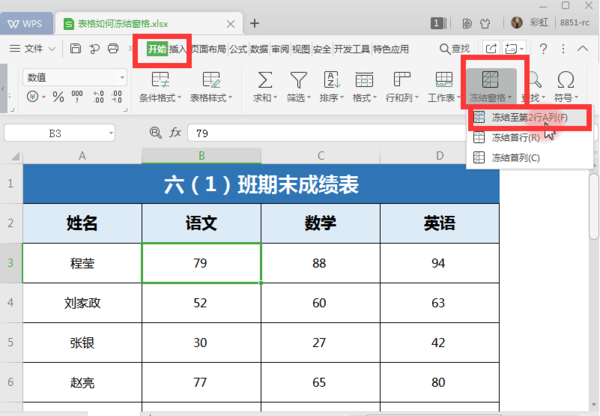如何冻结excel指定行和列 |
您所在的位置:网站首页 › excel怎样冻结首行和首列 › 如何冻结excel指定行和列 |
如何冻结excel指定行和列
|
一、冻结首行或者首列窗口 第一步,打开需要进行查阅的Excel表格,点击【开始】选项卡,并找到【冻结窗口】选项。
第二步,点击展开【冻结窗口】的下拉菜单,我们可以看到有三个选项,我们可以点选择【冻结首行】或者【冻结首列】即可,这样我们在拖动表格进行查阅的时候,首行和首列就会一直现在表格的最前面。
二、同时冻结某一行和某一列,比如【冻结A2行和A1列】 第一步,先打开需要进行编辑的Excel表格,然后选中A1列和A2行相交的的一个单元格。
第二步,点击展开【冻结窗口】的下拉菜单,选择第一个选项【冻结至第2行A列】就可以了。
以此类推,如果想冻结固定哪一行或者哪一列的话,直接选中这一行或者这一列的一个单元格,点击【冻结窗口】即可。 最后,小编给您推荐,金山毒霸“PDF转化”,支持如下格式互转:· Word和PDF格式互转· Excel和PDF格式互转· PPT和PDF格式互转· 图片和PDF格式互转· TXT和PDF格式互转· CAD和PDF格式互转 |
【本文地址】
今日新闻 |
推荐新闻 |